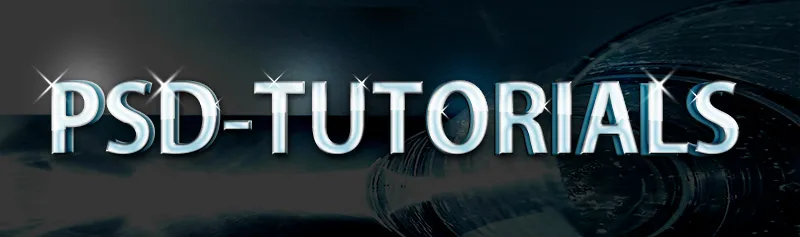Un text din sticlă 3D este un efect impresionant care oferă design-urilor tale adâncime, transparență și eleganță. Perfect pentru logo-uri, postere sau artă digitală, acest aspect combină reflexii de sticlă, refracții de lumină și efecte plastice. Cu Photoshop, poți obține acest stil ușor folosind stiluri de strat, gradienți și efecte de iluminare. În acest tutorial, îți voi arăta pas cu pas cum să creezi un text din sticlă 3D realist care să pună în valoare tipografia ta. Hai să începem și să facem textul tău să strălucească!
1. Document nou
Vom începe prin a crea un document nou cu dimensiunile 2090 px x 1000 px.
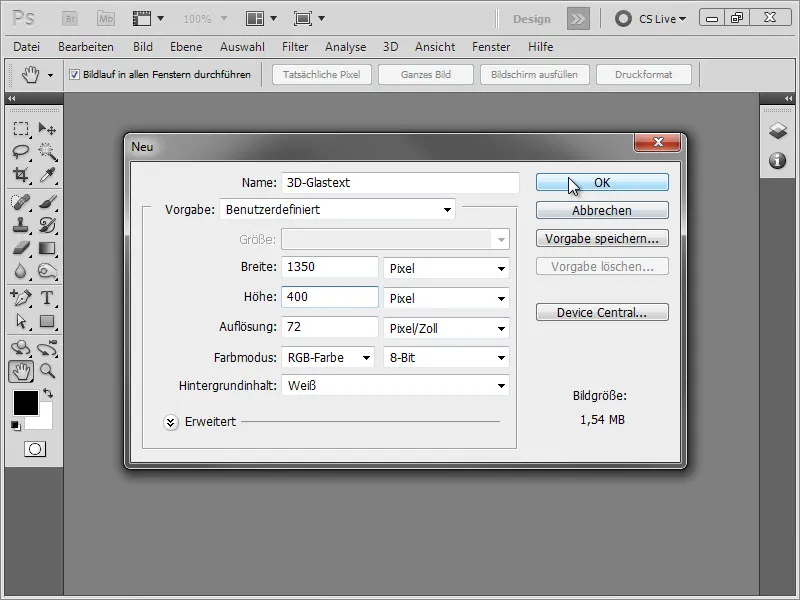
Apoi mergem la pagina www.sxc.hu pentru a găsi imaginea de fundal. Pur și simplu introducem numărul imaginii 28415 în caseta de căutare. 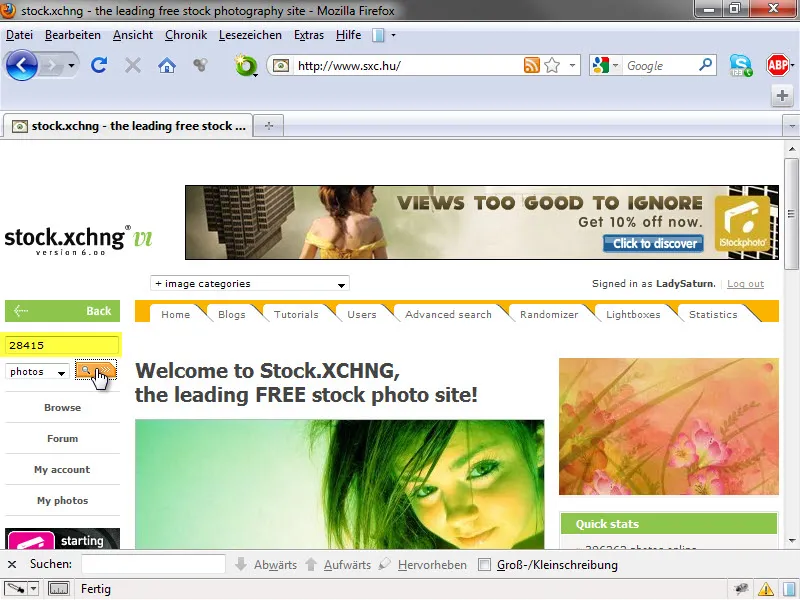
Apasăm apoi pe imagine și o tragem în documentul nostru Photoshop. 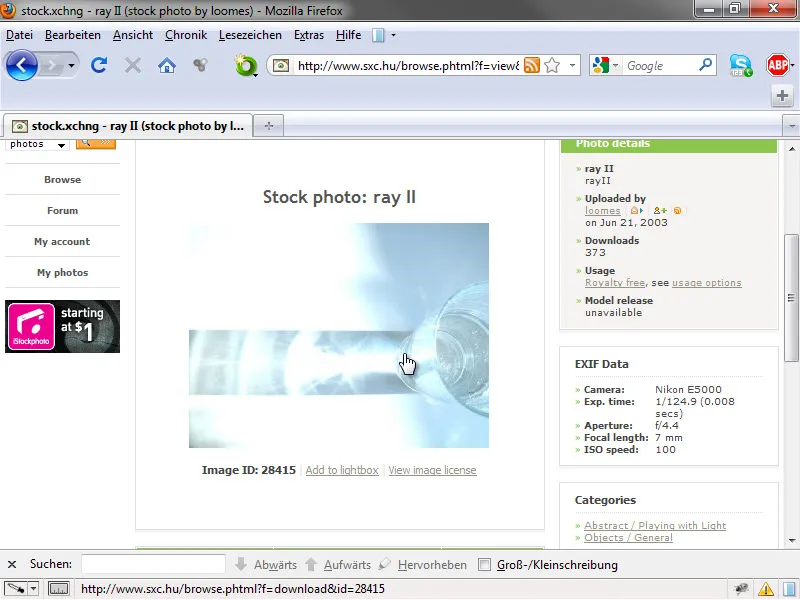
Dacă este nevoie, putem scala puțin imaginea pentru a se potrivi cu suprafața noastră de lucru (Ctrl+T). Nu e o problemă dacă distorsionăm imaginea, deoarece aceasta servește doar ca o textură de fundal. 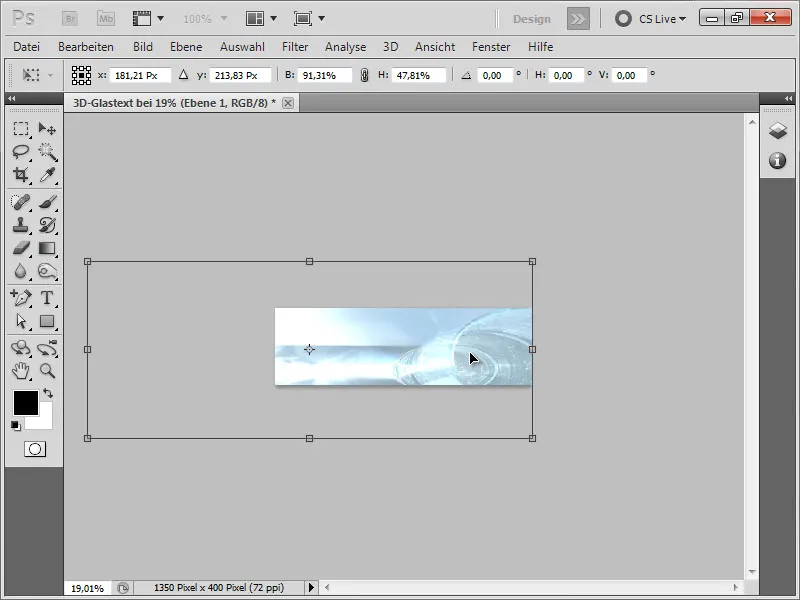
2. Întunecarea fundalului
Vom optimiza puțin fundalul pentru a nu părea atât de dominant. Pentru aceasta, vom crea două straturi de ajustare. Mai întâi ajustarea Nuanță/Saturație.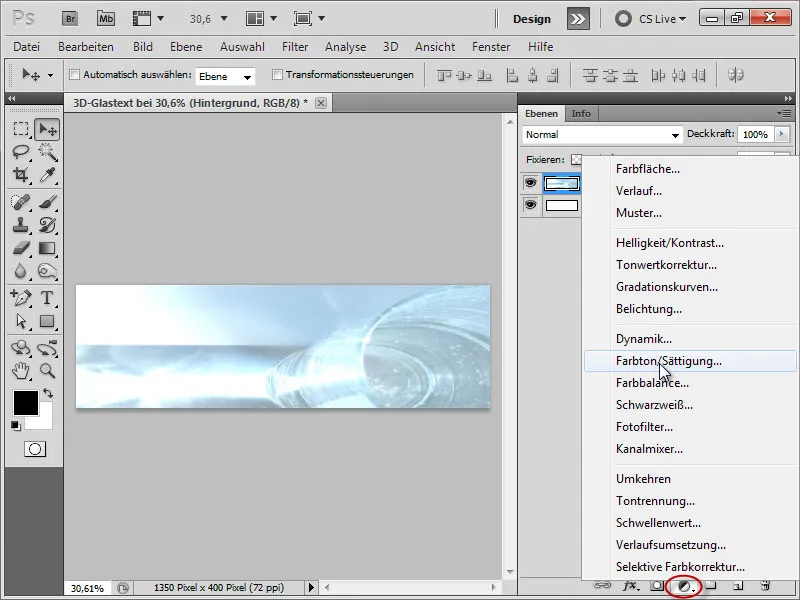
Vom seta Saturația la -42. 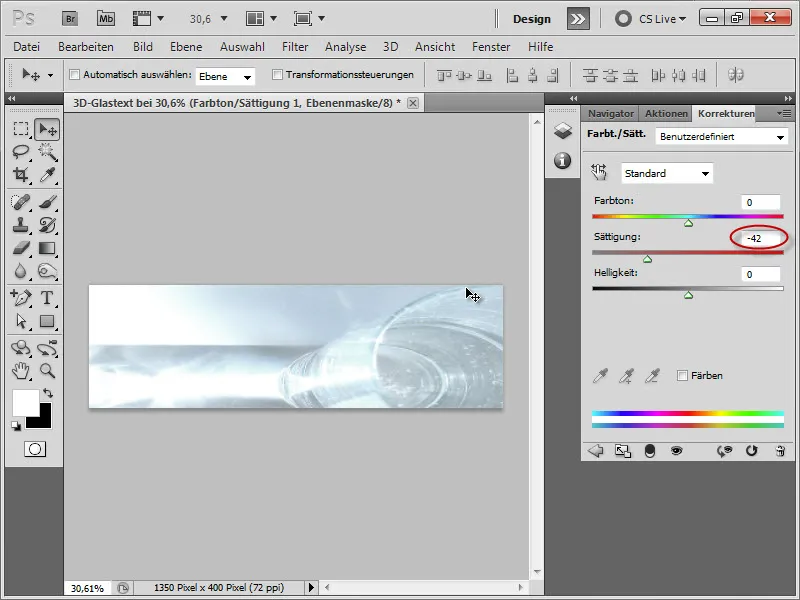
Apoi vom crea încă un strat de ajustare cu Expunere.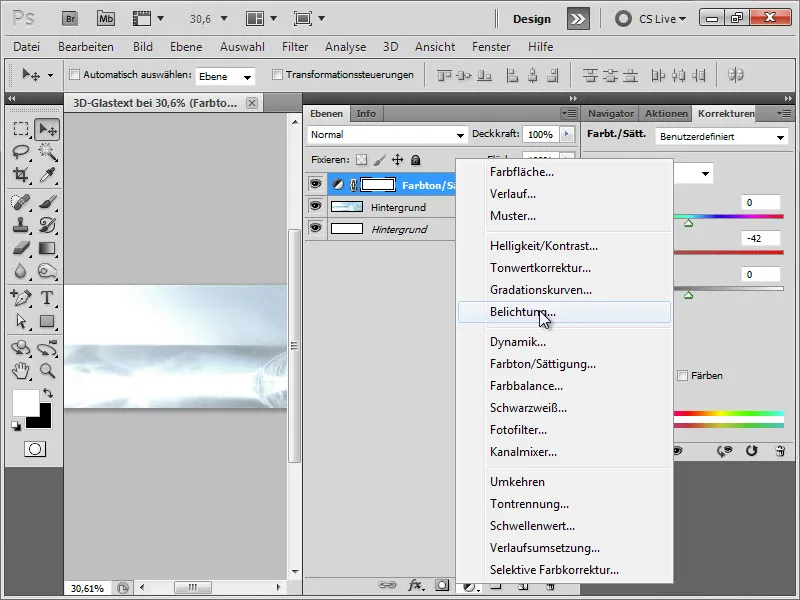
Vom introduce următoarele valori:
• Expunere: -1,14
• Întindere: -0,2016
• Corecție gamma: 0,40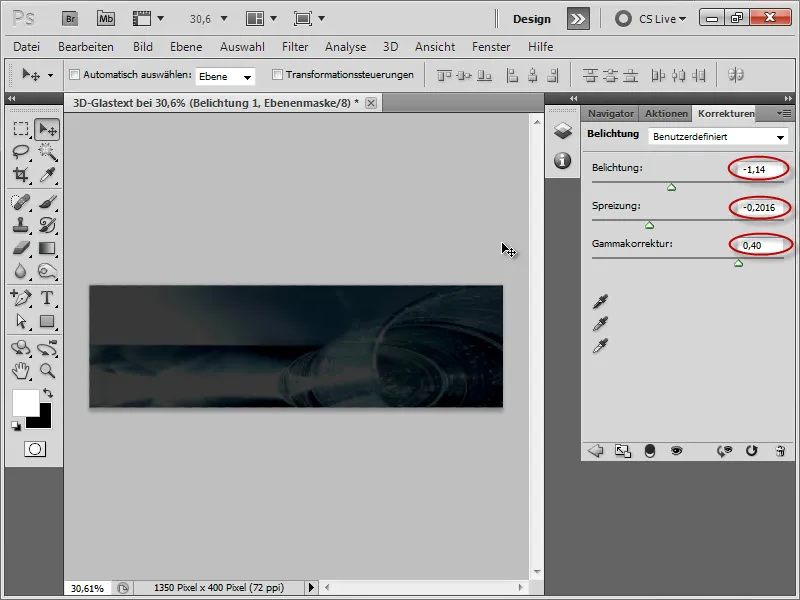
3. Crearea textului
Acum vom selecta instrumentul Text și vom alege o fontă groasă potrivită. În acest caz, folosim "Adobe Gothic Std" cu dimensiunea de 160 px, Anti-Alias pe Rotunjire și culoare albă. 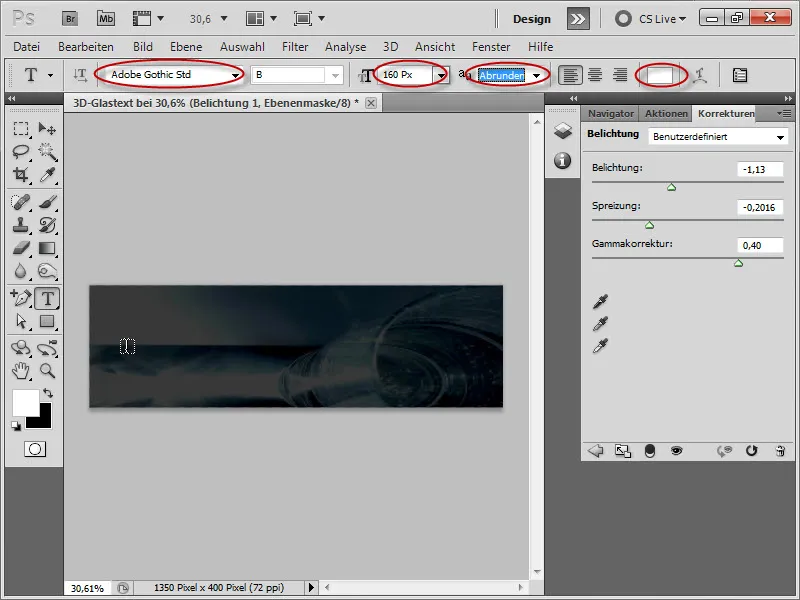
Apoi mergem în panoul Straturi și duplicăm stratul de text cu Ctrl+J. Acesta va fi redenumit în "Alb" și stratul de sub el în "Negru". Acum trebuie să modificăm stratul de text de sub în negru. 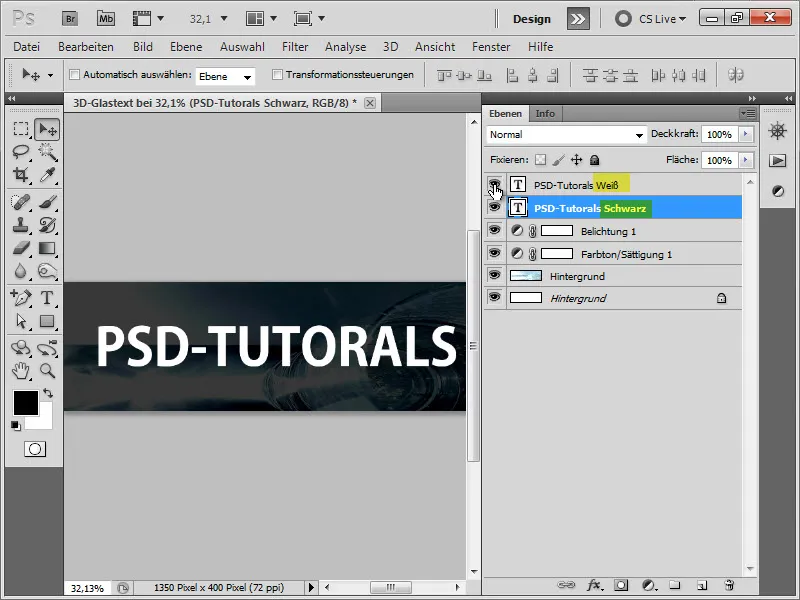
Apoi, selectăm stratul de text negru, apăsăm Ctrl+T și distorsionăm textul către interior pentru a lăsa marginile negre să se vadă. 
4. Adăugarea efectelor de strat pentru textul alb
Apoi facem dublu clic pe stratul de text alb pentru a adăuga următoarele efecte de stil de strat:
Umbra proiectată:
• Distanță: 6 px
• Dimensiune: 18 px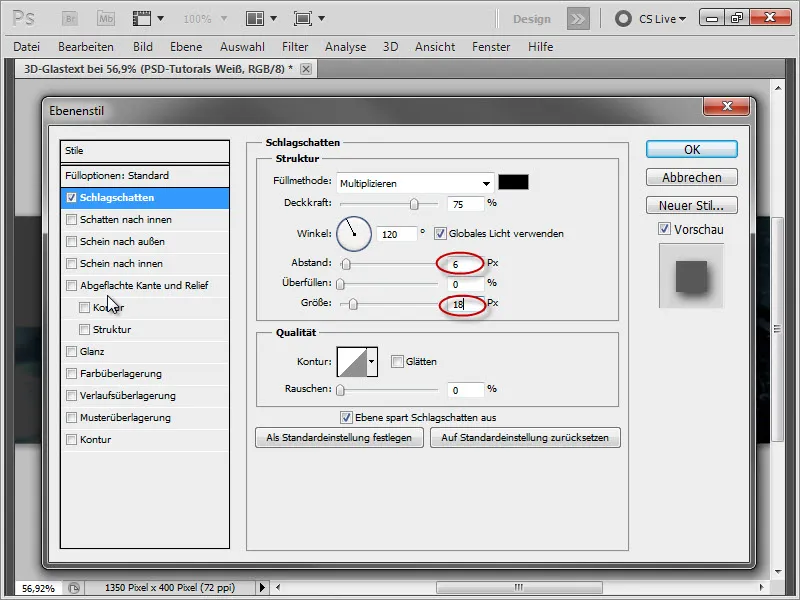
Margine plată și Relief:
• Dimensiune: 1 px
• Modul de lumină: Normal, 100% Opacitate
• Modul de adâncime: Normal, 100% Opacitate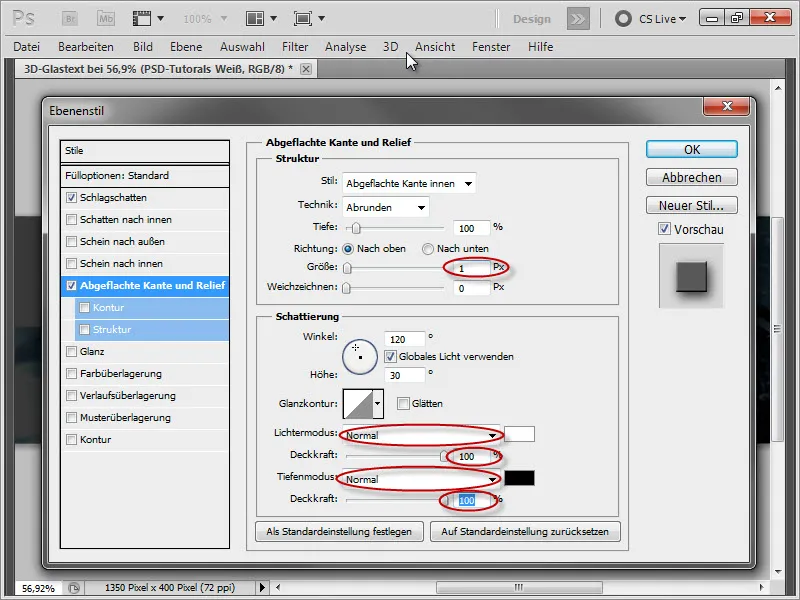
Rezultat intermediar: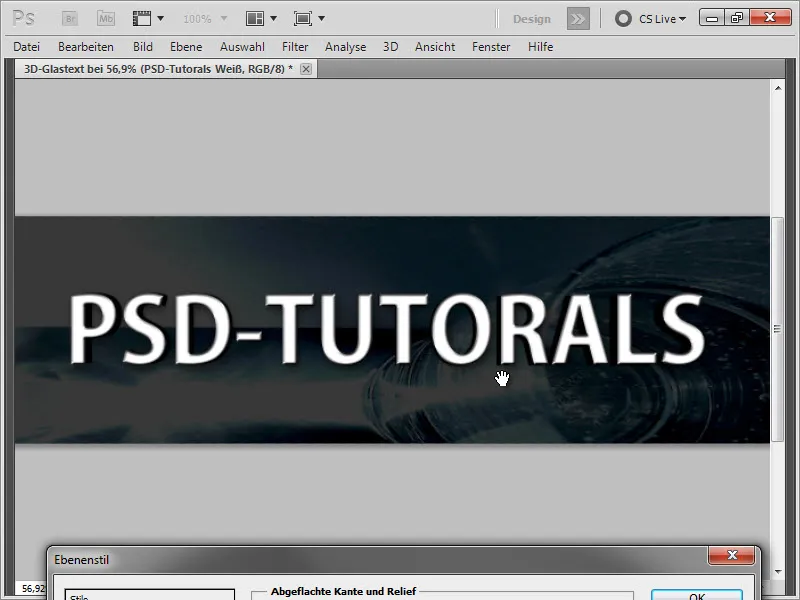
Luminozitate:
• Culoare: #3e9ebf
• Distanță: 14 px
• Dimensiune: 10 px
• Netezire: bifați
• Contur: consultați imaginea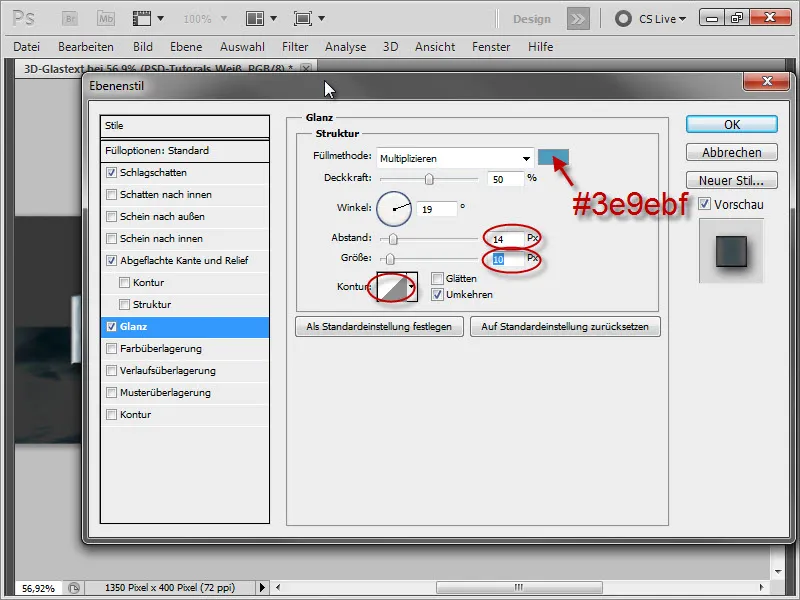
Rezultat intermediar: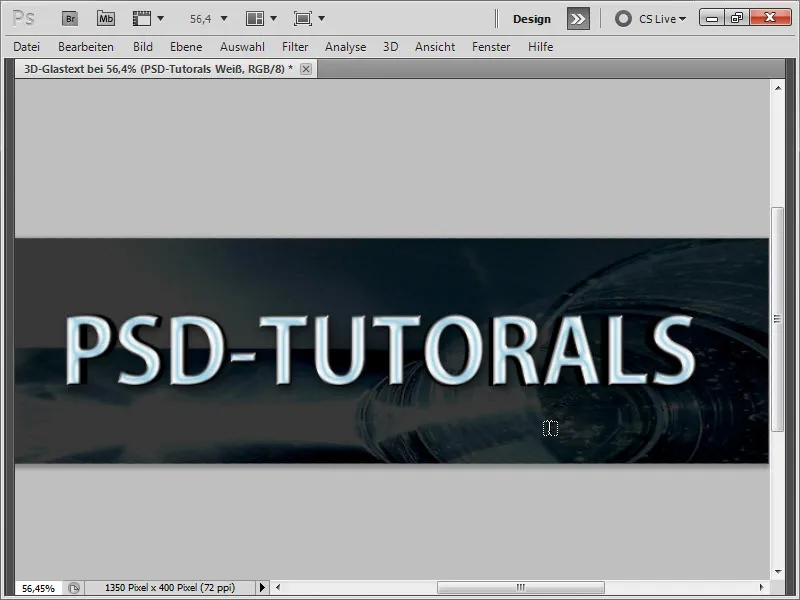
5. Adăugarea efectelor de strat pentru textul negru
Apoi facem dublu clic pe stratul de text negru pentru a adăuga și acestuia stiluri de strat. 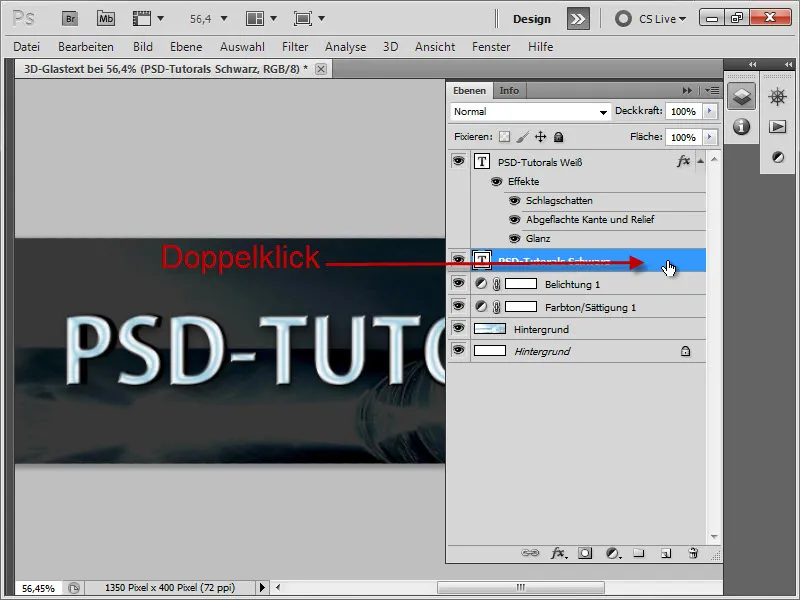
Umbra proiectată:
• Distanță: 4 px
• Dimensiune: 11 px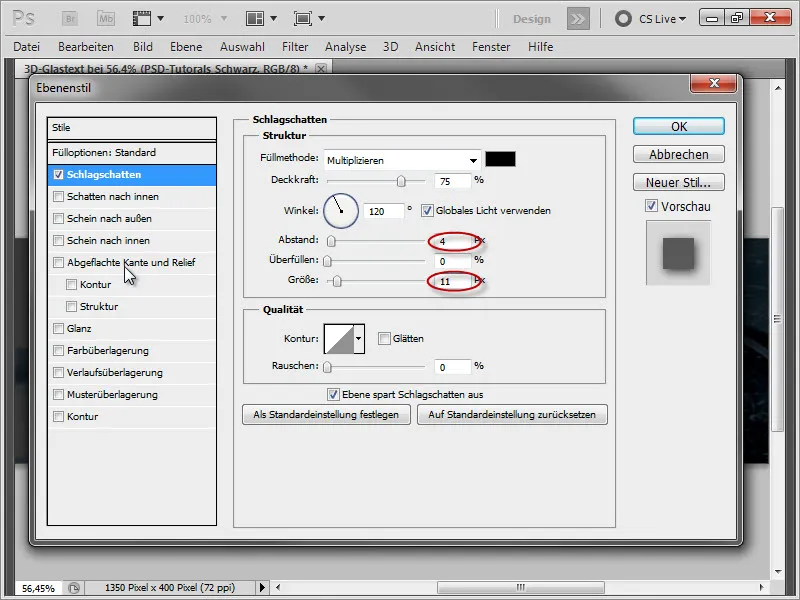
Margini netedepline și relief:
• Mărime: 1 Px
• Unghi: 30°, dezactivați Lumina Globală
• Înălțime: 30°
• Mod luminos: Normal, 100% Opacitate
• Mod profund: Normal, 100% Opacitate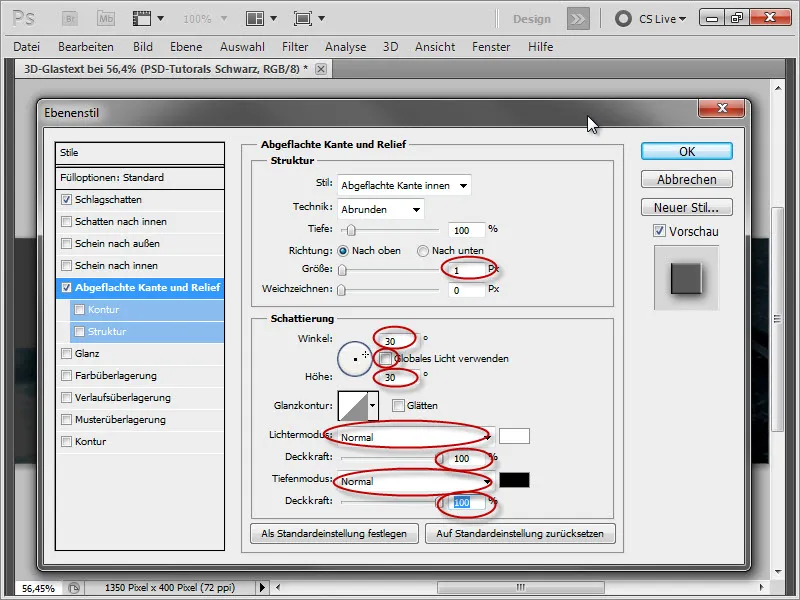
Intermediar: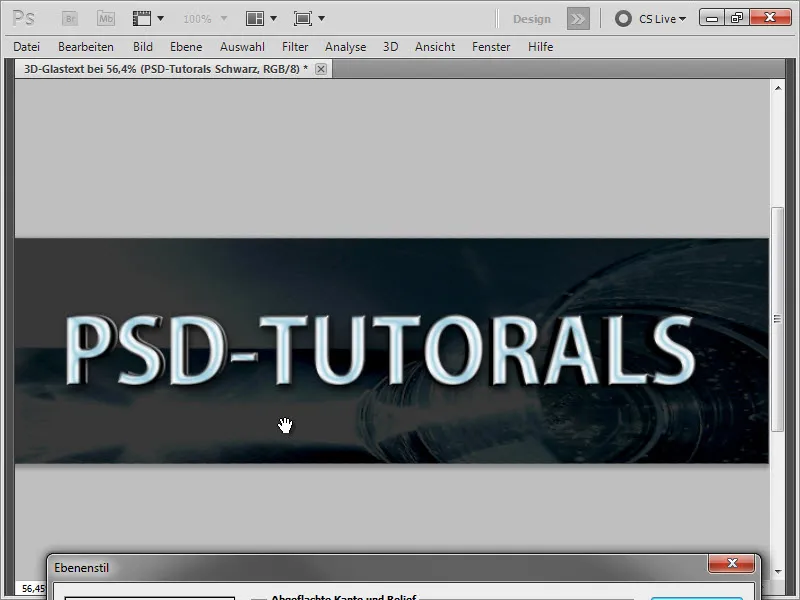
Luciu:
• Metodă de umplere: Suprapunere colorată, • Opacitate: 43
• Unghi: 20°
• Distanță: 12 Px
• Mărime: 14 Px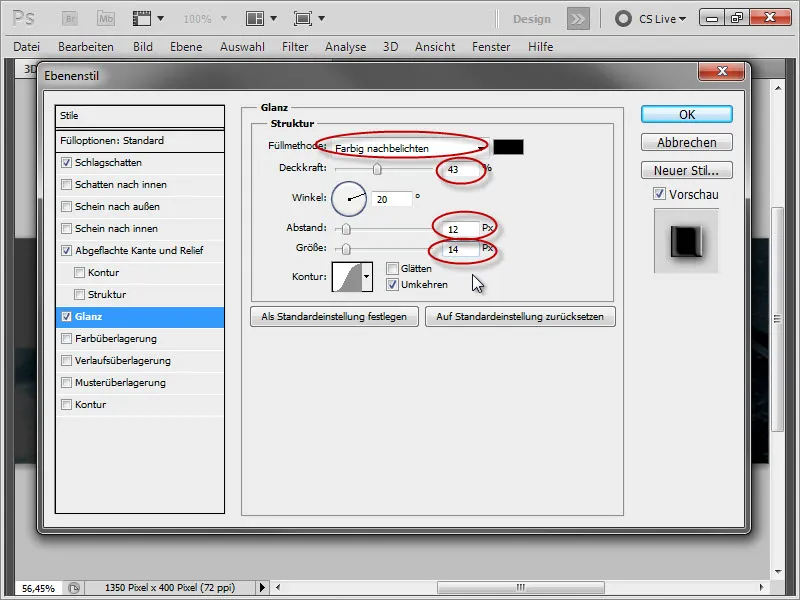
Intermediar: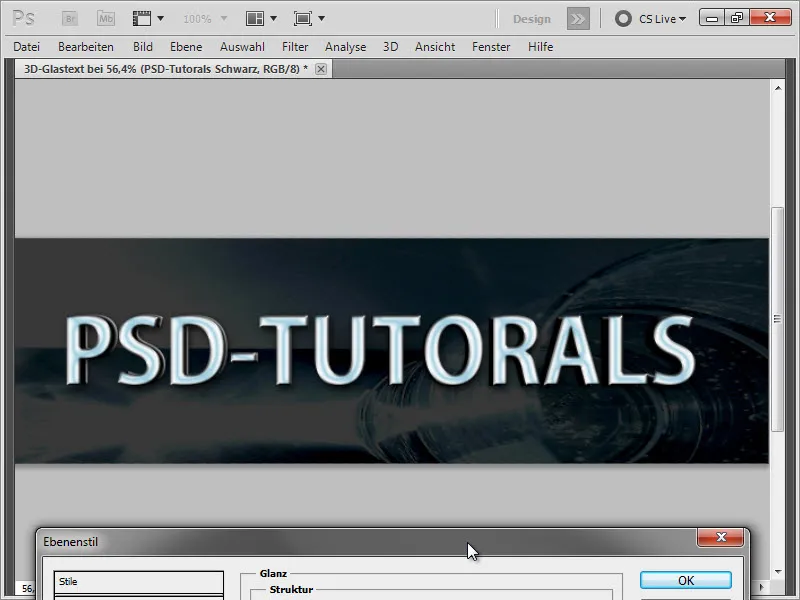
Se observă că nu există o schimbare prea mare față de rezultatul intermediar anterior. Aceasta va deveni însă eficientă abia atunci când trecem la Suprapunerea de Culori, deoarece acolo metoda noastră de umplere va avea efectul său complet.
Suprapunere de Culori:
• Culoare: #337d94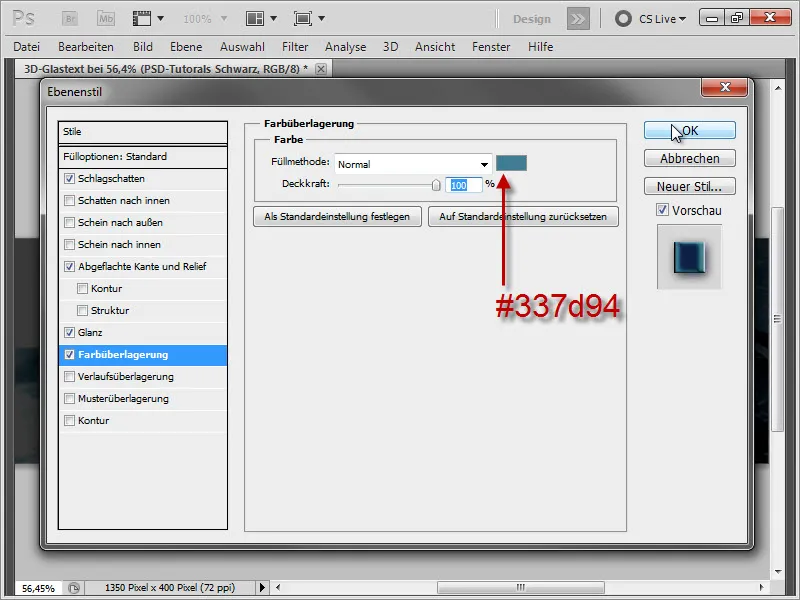
Intermediar: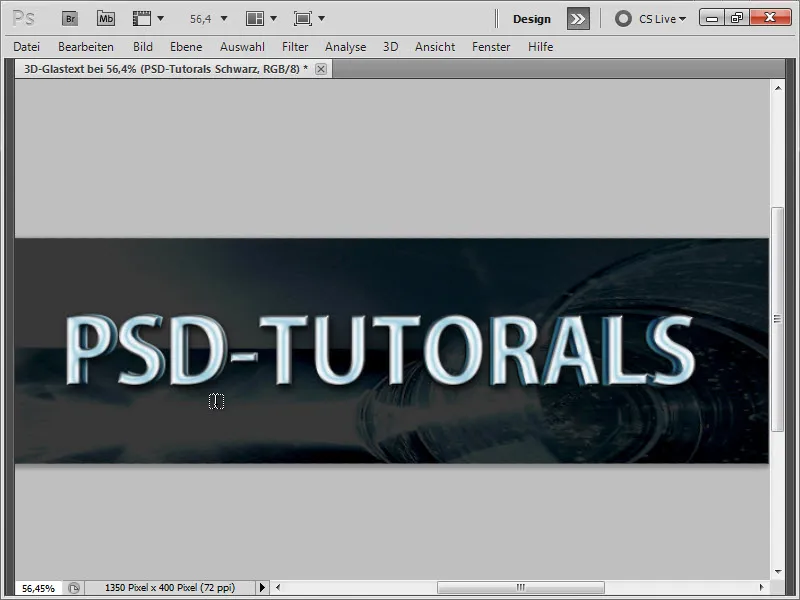
Zoom intermediar: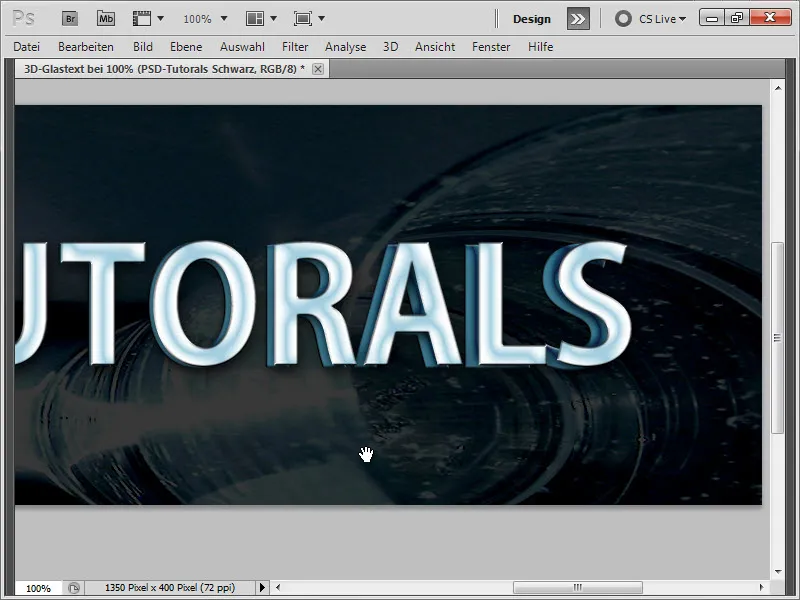
6. Desenarea Reflexiilor
Următorul pas este să desenăm câteva reflexii. Pentru acest lucru, creăm un nou strat și îl numim "Reflecții".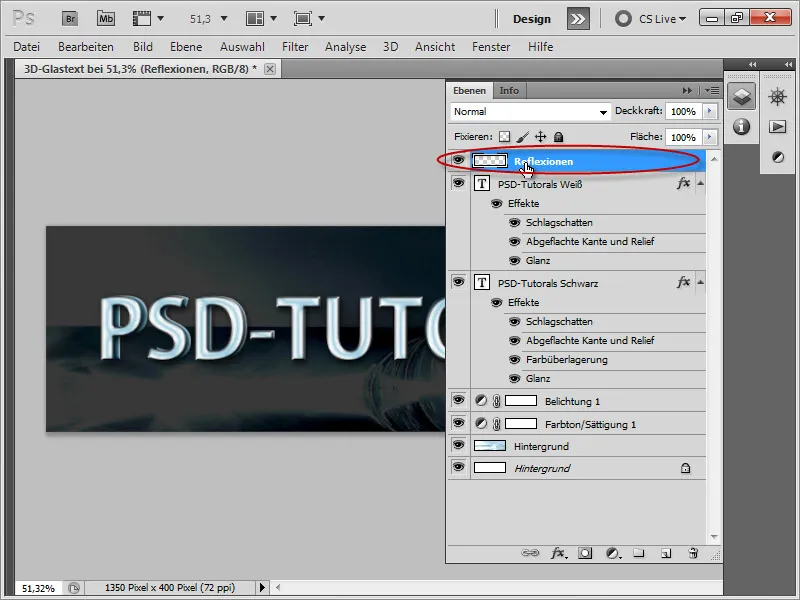
Apoi luăm Pensula și alegem o perie moale de 200 Px. Cu aceasta creăm câteva reflexii. Aici desenăm sau dăm clic o dată peste zonele afișate.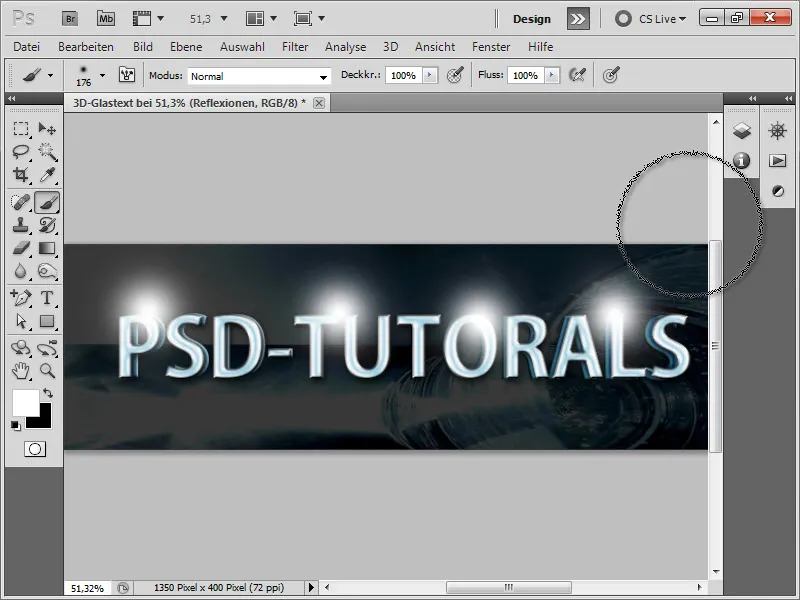
Setăm stratul pe Lumină Moale.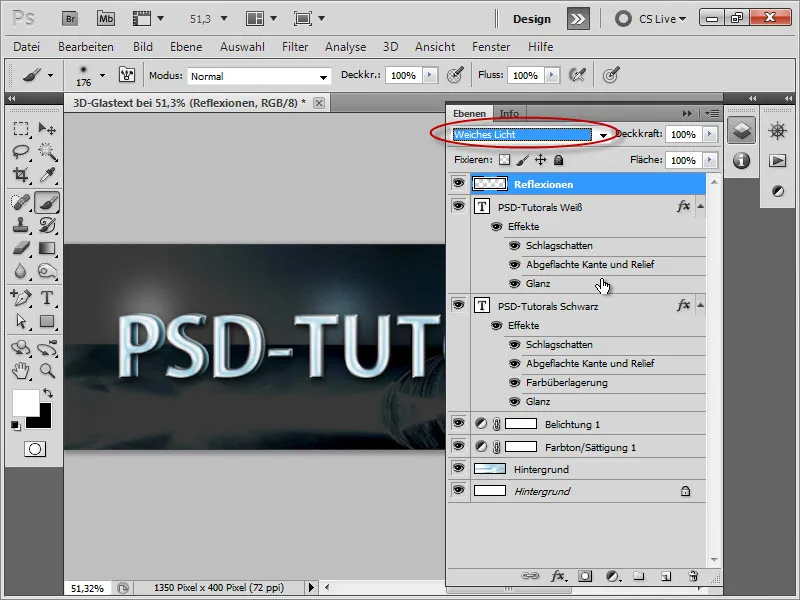
7. Mai multe Reflexii
Urmează să rasterizăm stratul dreptunghiular, așadar îl duplicăm mai întâi...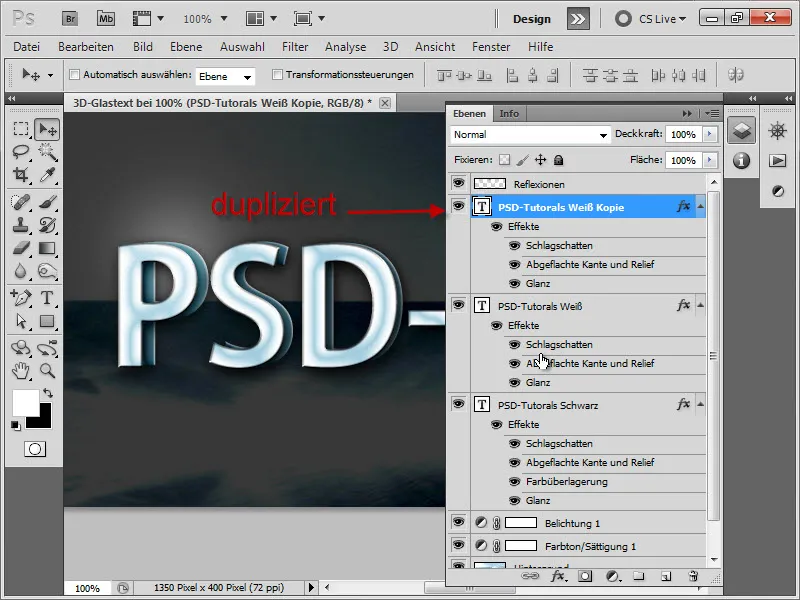
Apoi făcem clic dreapta pe copie și alegem Rasterizare Strat.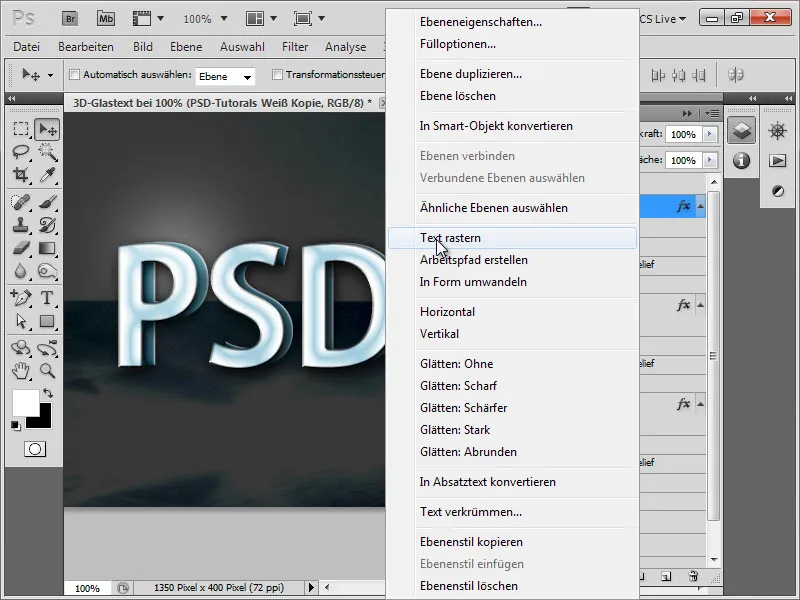
Apoi ștergem stilurile straturilor stratului rasterizat, făcând clic pe linia "Efecte" și tragând-o în jos în coșul de gunoi.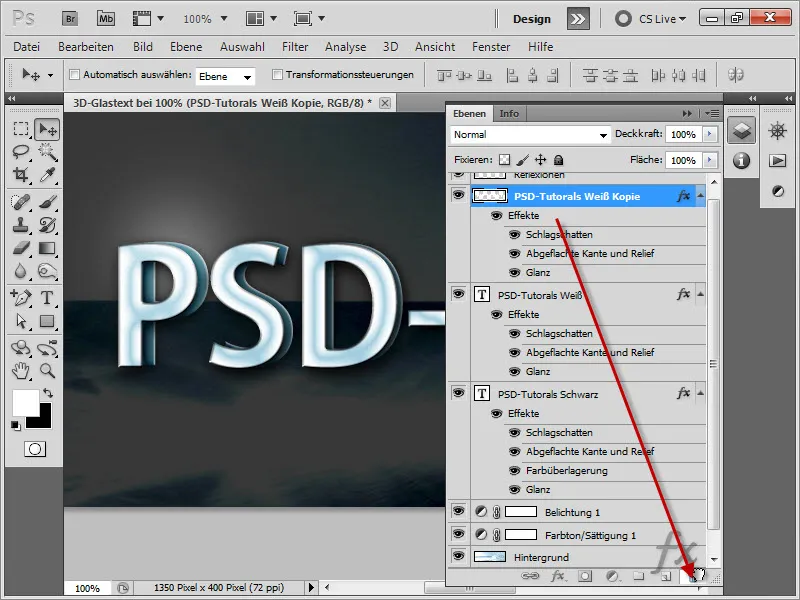
Astfel obținem din nou stratul nostru de text alb obișnuit. Apoi selectăm Unealtă Elipsă...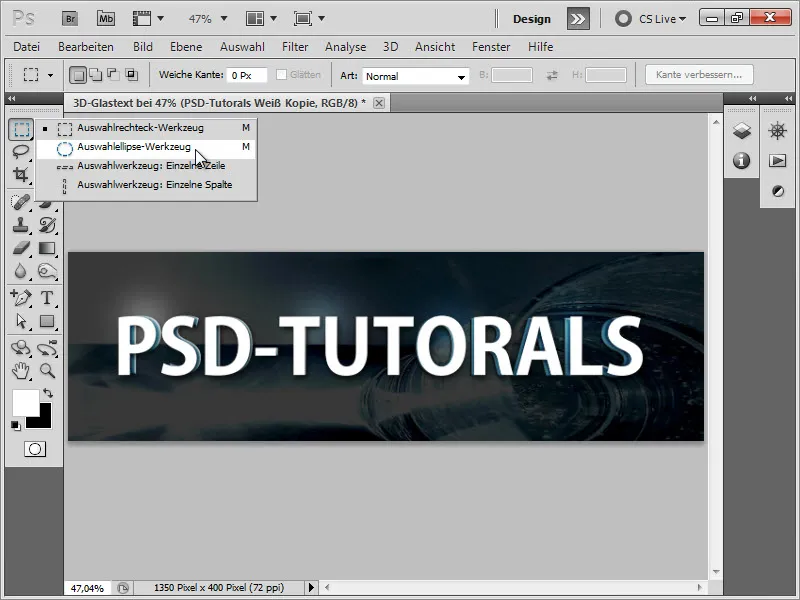
Și tragem o selecție, așa cum se arată mai jos, în jumătatea de jos a stratului de text. Apoi apăsăm tasta Delete pentru a elimina partea de jos.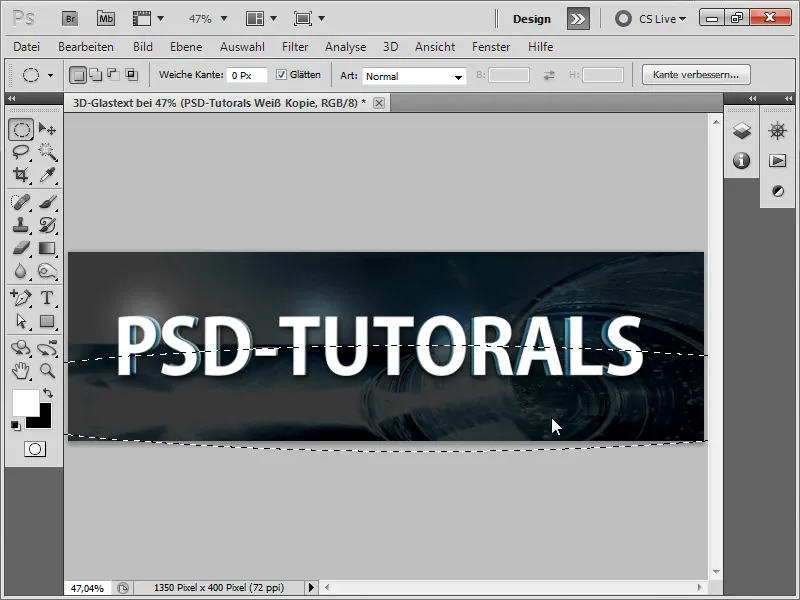
Apoi luăm Unealta Radiera cu o margine moale și ștergem marginea de sus pentru a obține o tranziție ușoară și fină.
Apoi setăm metoda de umplere pe Lumină Tare și schimbăm Opacitatea la 65%, astfel încât reflexia să pară puțin mai delicată.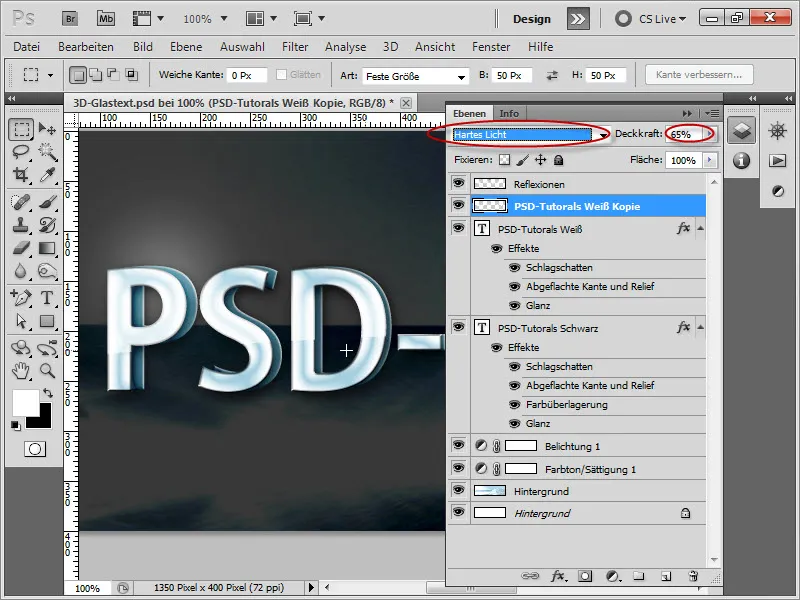
7. Desenarea Stelelor strălucitoare
Apoi creăm un nou strat și îl redenumim în "Stea".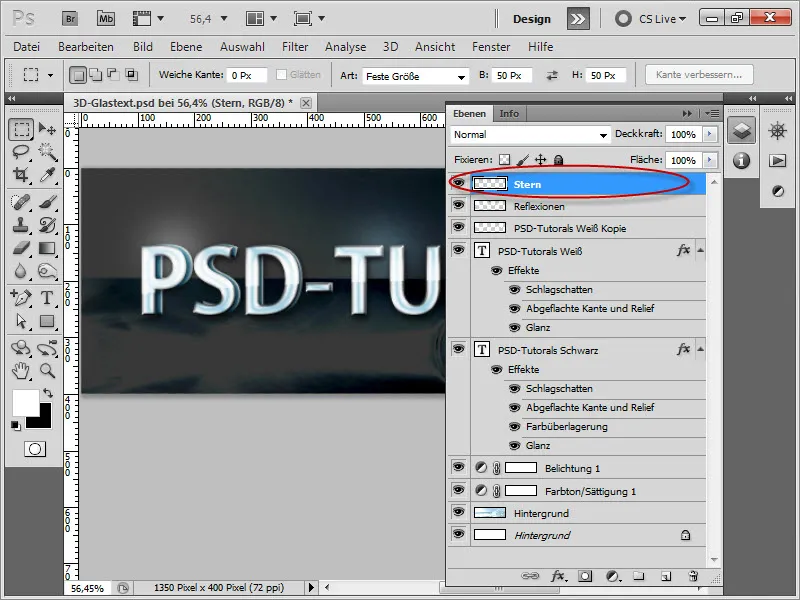
Apoi luăm o perie moale și facem clic o dată în imagine.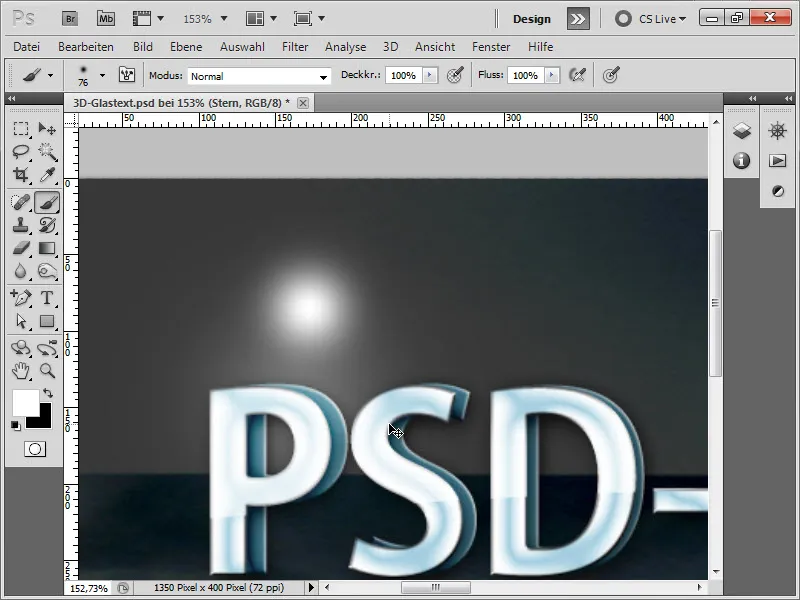
Apoi apăsăm Ctrl+T, pentru a micșora acest strat.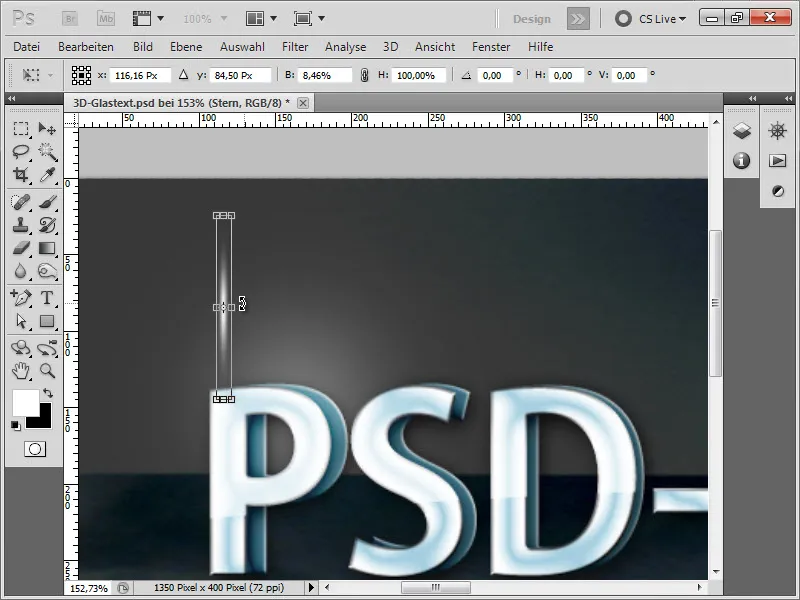
Apoi ținem apăsat pe tasta Shift, pentru a roti stratul cu exact 45°.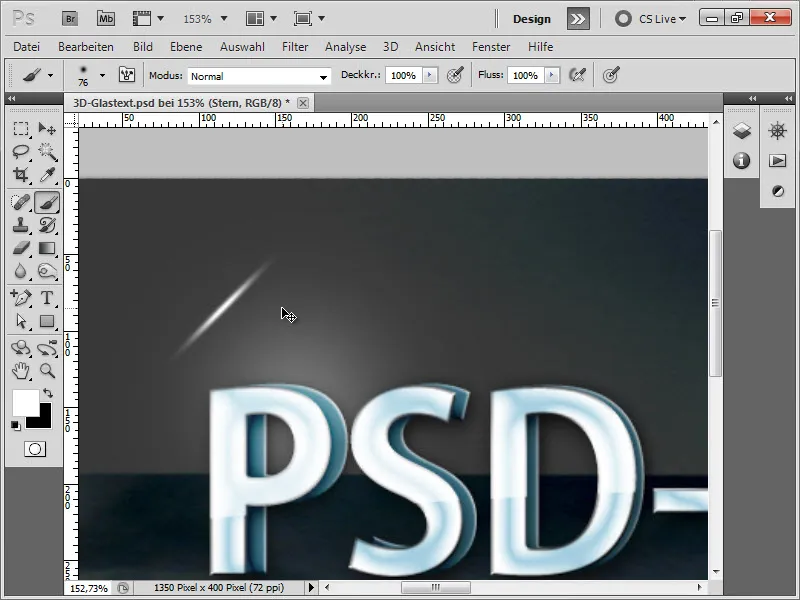
Următorul pas este să apăsăm Ctrl+J, pentru a duplica stratul. Apoi apăsăm din nou pe Ctrl+T și rotim reflexia în cealaltă direcție ținând apăsat pe Shift.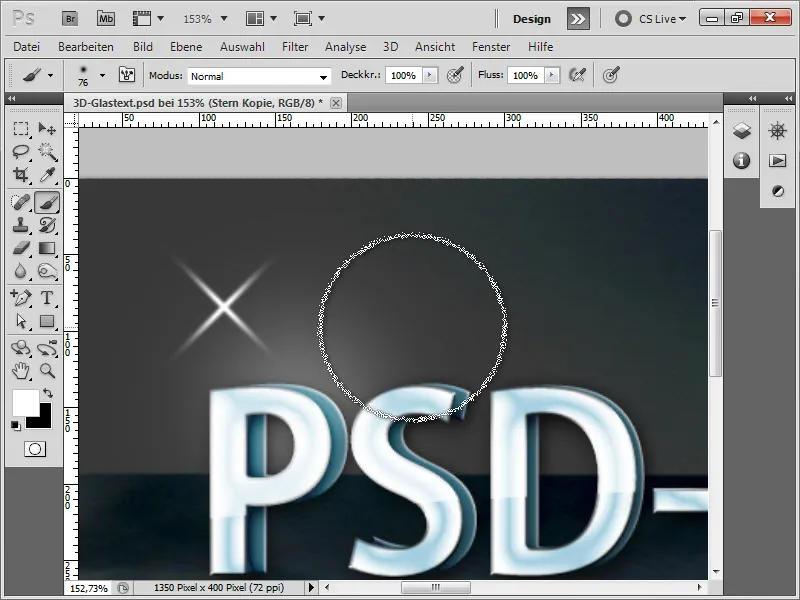
Acum apăsăm Ctrl+E pentru a conecta aceste două straturi. Dacă dorim, putem crea încă o stea care să nu fie atât de îngustă.
Apoi putem duplica stelele de câte ori dorim și le putem distribui pe text. Putem de asemenea să variem dimensiunile, pentru a evita uniformitatea.
Așa arată rezultatul nostru final!